语音助手怎么开通 开启Win10智能语音助手的步骤
日期: 来源:贝斯特安卓网
在现代科技的飞速发展下,智能语音助手成为了我们日常生活中不可或缺的一部分,作为Windows 10操作系统的用户,我们可以通过简单的步骤开启Win10智能语音助手,从而享受到更加便捷的操作体验。通过语音助手,我们可以轻松地完成各种任务,如发送短信、查询天气、设置提醒等,无需触摸屏幕或键盘,只需简单的口令即可操控电脑。本文将详细介绍开启Win10智能语音助手的步骤,让我们一起来探索这个智能科技的魅力吧!
开启Win10智能语音助手的步骤
方法如下:
1.在电脑桌面找到【此电脑】的选项,双击左键点击进入。

2.进入【此电脑】后,找到工具栏中的【计算机】。接着点击【打开设置】这个选项。
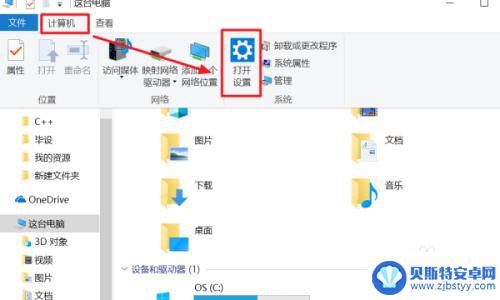
3.在设置中滑动界面找到【轻松使用】这一选项,点击进入。
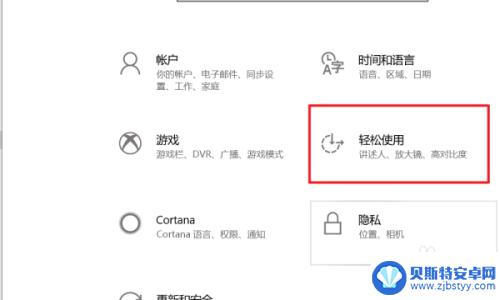
4.在【轻松使用】的左侧菜单栏中滑动找到选项【语音】,并且点击进入。
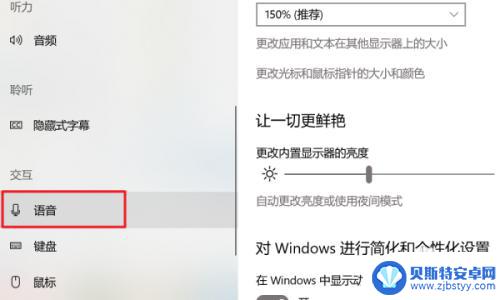
5.点击选项【语音】后,在右侧的页面中找到选项【打开语音识别】。将下方的开关打开,开启Win10的智能语音助手的问题就解决了。
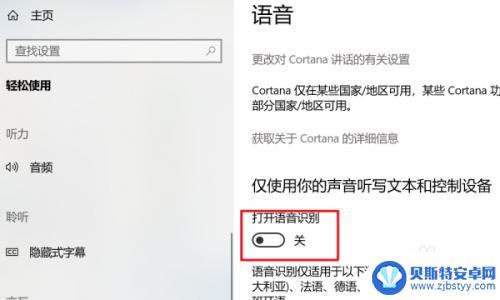
6.总结:
1、在电脑桌面找到【此电脑】的选项,双击左键点击进入。
2、进入【此电脑】后,找到工具栏中的【计算机】。接着点击【打开设置】这个选项。
3、在设置中滑动界面找到【轻松使用】这一选项,点击进入。
4、在【轻松使用】的左侧菜单栏中滑动找到选项【语音】,并且点击进入。
5、点击选项【语音】后,在右侧的页面中找到选项【打开语音识别】。将下方的开关打开,开启Win10的智能语音助手的问题就解决了。
以上是语音助手开通的全部步骤,请根据小编提供的步骤进行操作,希望对大家有所帮助。












